このガイドでは、phpMyAdmin について紹介します。 、Web ベースの mySQL データベースの管理に使用できるクライアント . phpMyAdmin には多くのツールと機能が含まれていますが、この記事ではいくつかの基本のみを取り上げます。
phpMyAdmin へのログイン方法
<オール>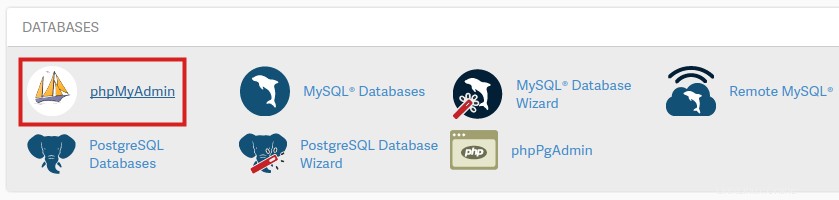 phpMyAdmin をクリックします。 「データベース」見出しの下のアイコン。
phpMyAdmin をクリックします。 「データベース」見出しの下のアイコン。
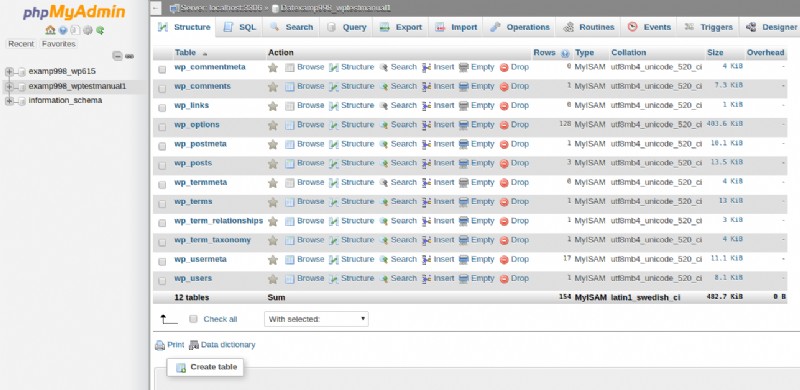 その後、phpMyAdmin にログインします。 .次のようになります:
その後、phpMyAdmin にログインします。 .次のようになります:
phpMyAdmin にログインすると何が表示されますか?
phpMyAdmin に初めてログインすると、かなりの量のデータが表示されます。ほとんどの基本的なタスクでは、左側のメニューでデータベースを選択し (下のスクリーンショットを参照)、その個々のデータベースの管理を開始します。
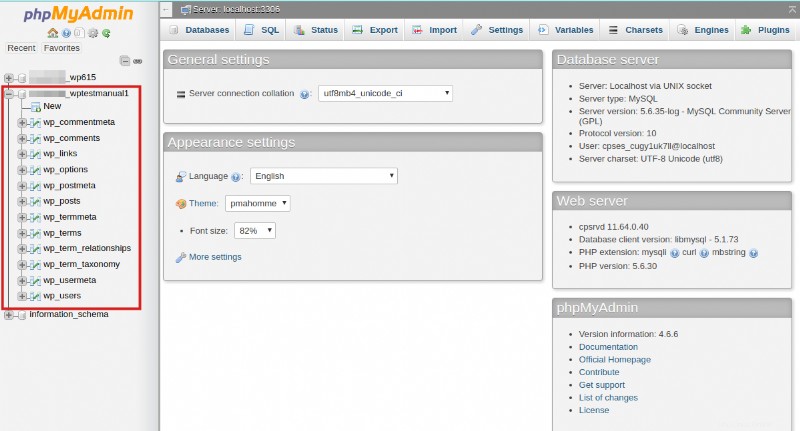 左側のメニューにデータベースのリストが表示されるほか、中央と右側にサーバーの詳細と構成設定があります。ページの。
左側のメニューにデータベースのリストが表示されるほか、中央と右側にサーバーの詳細と構成設定があります。ページの。
データベースの選択
左の列でデータベースをクリックすると、そのデータベースに固有の詳細情報が読み込まれます:
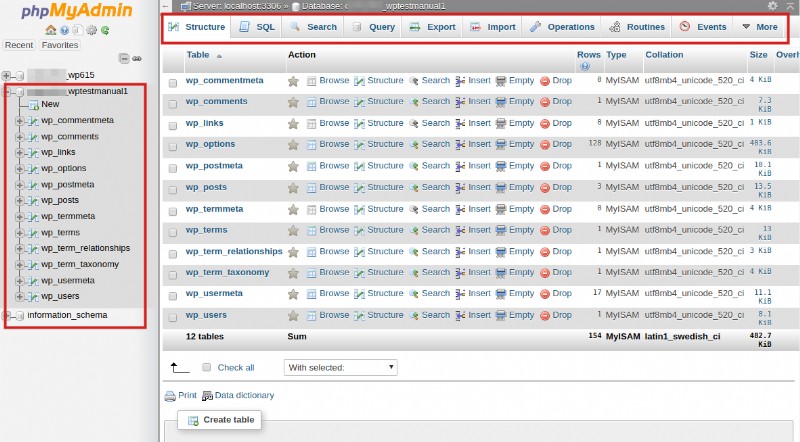 左側のメニューに、データベース内のすべてのテーブルのリストが表示されます。いずれかのテーブルをクリックすると、それらの各テーブルのデータを表示および管理できます。
左側のメニューに、データベース内のすべてのテーブルのリストが表示されます。いずれかのテーブルをクリックすると、それらの各テーブルのデータを表示および管理できます。
トップ メニューには、使用しているデータベースのさまざまなオプションが表示されます。たとえば、次のとおりです。
- 構造
- SQL
- 検索
- クエリ
- エクスポート
- インポート
- 運営
開発者に phpMyAdmin アクセス権を与える
Web 開発者に phpMyAdmin アクセスを許可したい場合があることに注意してください。 cPanel のアクセス データ (安全ではありません) を提供する代わりに、phpMyAdmin を個別にインストールして、cPanel 自体にアクセスせずにアクセスできるようにすることができます。詳細については、次を参照してください。
アカウントに PHPMyAdmin をインストールする